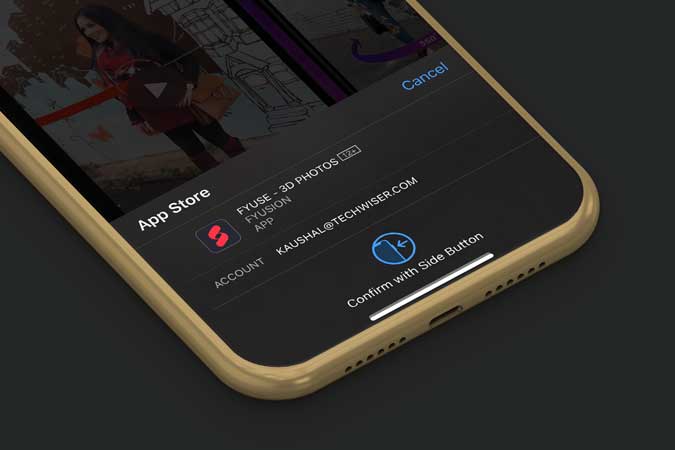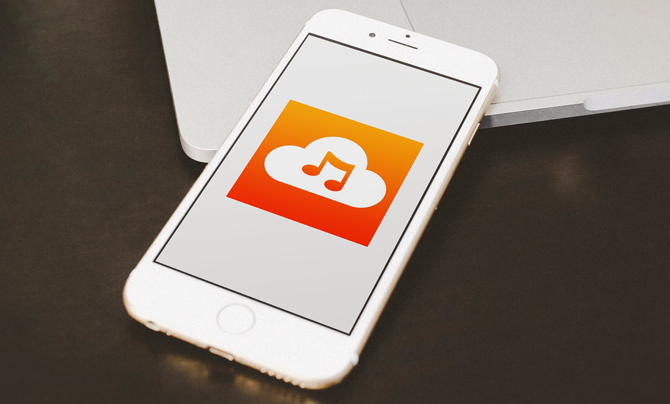3 способа запланировать рассылку сообщений Slack, как босс
За последние несколько лет TechWiser превратился из идеи в стартап с 10 членами команды. А чтобы управлять такой большой командой, мы используем Slack. Фактически, Slack в ряде случаев спасал нас. Тем не менее, я упускаю некоторые возможности здесь и там. Одна из них – возможность планировать сообщения Slack.
Я начинаю свой день с того, что спрашиваю каждого члена команды над каким проектом они работают. И теперь мне приходилось вручную вводить это каждый день каждому члену команды. Но, как говорится, мужчина выдерживает только до некоторой степени. Итак, я наконец решил запланировать сообщения Slack, и я нашел несколько вариантов.
Читайте: 22 команды Slack Slash для опытных пользователей
Планирование сообщений Slack
1. Напомнить команду
Программы для Windows, мобильные приложения, игры - ВСЁ БЕСПЛАТНО, в нашем закрытом телеграмм канале - Подписывайтесь:)
Первое, что вы можете попробовать, – это родной Slack Напомнить команда. Вы можете напоминать (используя команду с косой чертой) членам вашей команды о важных встречах, обеде или просто напоминать себе пить воду каждые 3 часа.
Чтобы настроить напоминание в Slack
/ напомнить [@someone or #channel] [when]
Например
/ напомнить @username сделать что-то за 1 час
/ напомнить @username сделать что-то в 10:00
/ напоминаем # каналу делать что-нибудь каждый понедельник

Где это не удалось?
Это отличная функция, но ей не хватает двух вещей. Во-первых, вы не можете использовать команду «Напомнить». Во-первых, он отправляет напоминание через Slackbot (а не из вашей личной учетной записи), поэтому другой человек не может ответить Slack Bot, ему придется предпринять дополнительные шаги, чтобы ответить вам. Во-вторых, он не может отправлять повторяющиеся напоминания другим членам команды (хотя вы можете отправлять себе повторяющиеся сообщения, например, пить воду каждые 3 часа).
В целом это не соответствовало моим требованиям. Я искал способ настроить повторяющееся сообщение членам моей команды как прямое сообщение, а не через Slackbot. Итак, давайте рассмотрим другие варианты.
PS – Чтобы отправлять повторяющиеся сообщения в Slack через SlackBot, вы можете использовать Расписание Zapier.
2. Тими
Timy – это новый онлайн-сервис, который позволяет планировать нежелательные сообщения для каналов и прямые сообщения. Однако, в отличие от команды / remind, Timy может отправлять личные сообщения из вашей учетной записи. Таким образом, ваш коллега не сможет точно сказать, сообщение это от бота или от вас. Единственным недостатком является то, что Timy может планировать сообщения на срок до 24 часов, не более того.
Для начала добавьте Timy в свой Slack. После этого вы можете использовать его так же, как команду / Remind, но с небольшими изменениями. Во-первых, вы должны использовать / send вместо / remind. Во-вторых, вам нужно будет использовать его в DM, которому вы хотите запланировать сообщение.
/ напомнить что-то сделать [when]
Например
/ отправить, над чем мы работаем Сегодня в 1 час 30 минут
/ отправить С Днем Рождения! в 12 часов
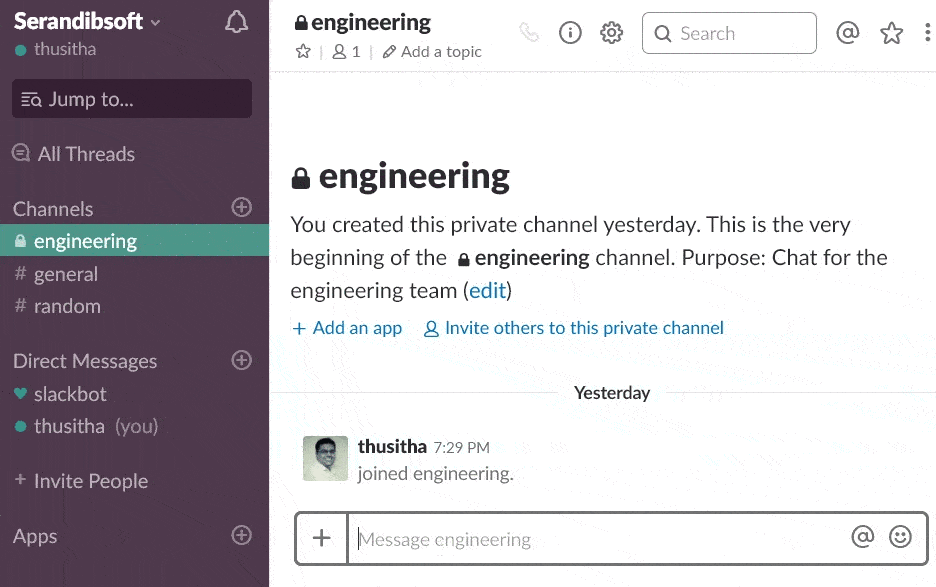
И не только это, он также содержит некоторые другие полезные функции. Например, чтобы просмотреть список всех сообщений, которые еще не были доставлены, введите команду / list all. Если сообщение еще не было доставлено, вы сможете отменить его. Вы также можете отправлять сообщения о самоуничтожении с помощью команды / delete.
Например
/ delete Покорми меня, кто-нибудь! в 14:00
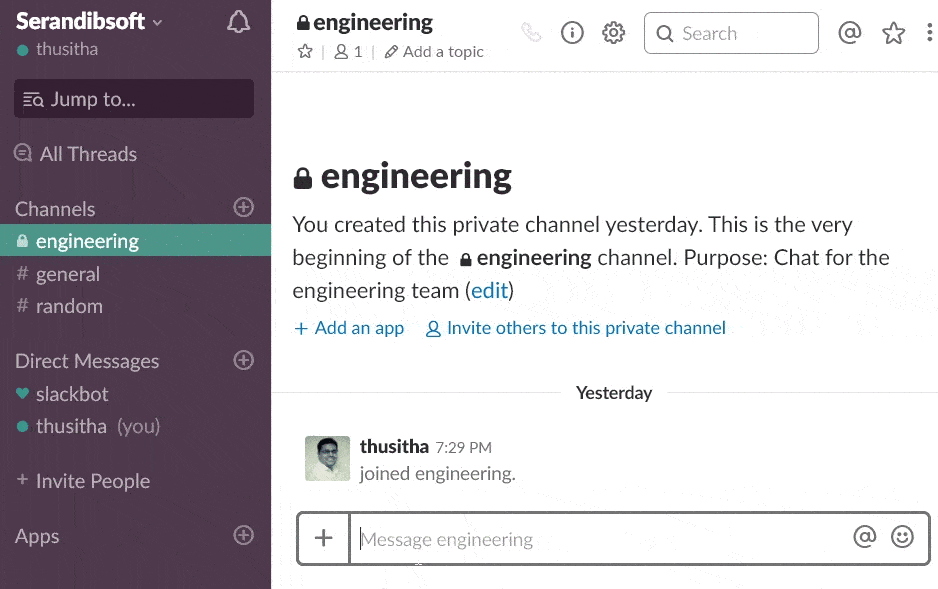
Где это не удалось?
Как следует из названия, это в основном напоминание, а не расписание. Нет возможности настроить ежедневные повторяющиеся напоминания. Кроме того, вы не можете запланировать сообщения более чем на двадцать четыре часа. Опять же, это не то, что я искал, поэтому я продолжил поиск.
3. IFTTT
Проблема с обоими вышеуказанными методами заключается в том, что вы не можете автоматизировать это каждый день. Несмотря на то, что вы можете запланировать на несколько часов вперед, вам все равно придется вводить эти команды вручную.
К счастью, вы можете отправить повторяющееся напоминание в Slack с помощью старого доброго рецепта IFTTT. Он также может отправлять личные сообщения (не через SlackBot). Единственным недостатком является то, что сообщение отправляется из учетной записи IFTTT (показывает имя и отображаемое изображение IFTTT), поэтому ваш коллега может сказать, что сообщение приходит от бота, а не лично.
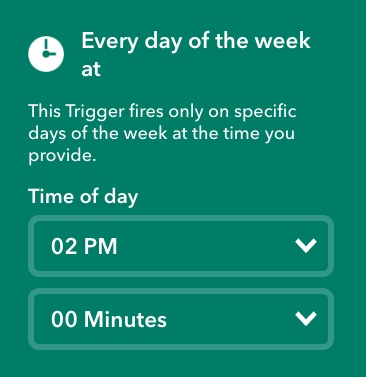
Чтобы начать вход в систему или создать учетную запись IFTTT, если у вас ее еще нет, добавьте этот апплет. Подключите его к своей учетной записи Slack, затем вам нужно указать – сообщение, в какой день и время вы хотите, чтобы оно было отправлено, а затем сохраните изменения. Это почти все. В нашем тестировании апплет IFTTT надежен, но у него есть некоторые проблемы.
Где это не удалось?
Для начала он показывает IFTTT на отображаемом изображении и в имени. IFTTT также требует обширных разрешений при установке. Итак, если вы беспокоитесь о своей конфиденциальности, это может быть не идеальный путь для вас.
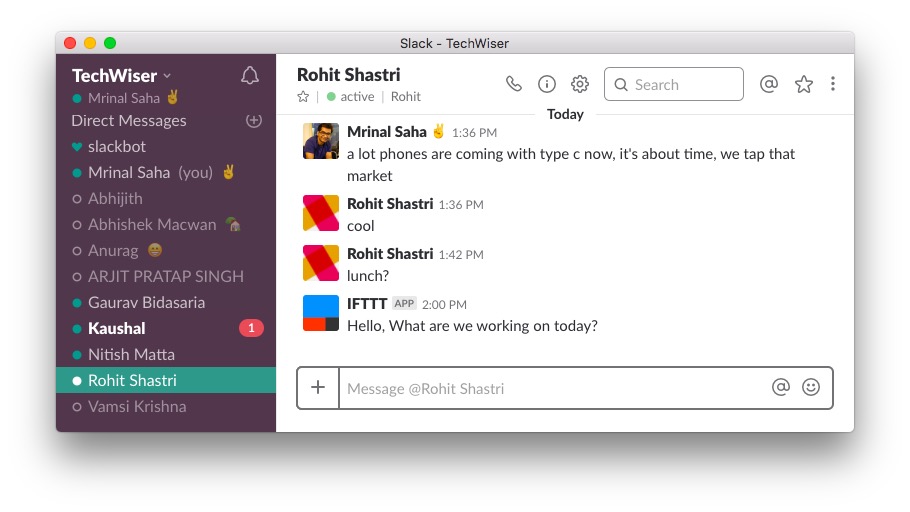
4. Планировщик сообщений
Хотя все эти варианты хороши, но это не меняет того факта, что сообщения планируются роботом и не кажутся личными.
Slack фактически обновил свой API, включив в него возможность изначально планировать сообщения, и планировщик сообщений – первое приложение, которое это использует. Как следует из названия, это простое приложение планирует ваши сообщения в Slack и автоматически отправляет текст из вашей учетной записи.
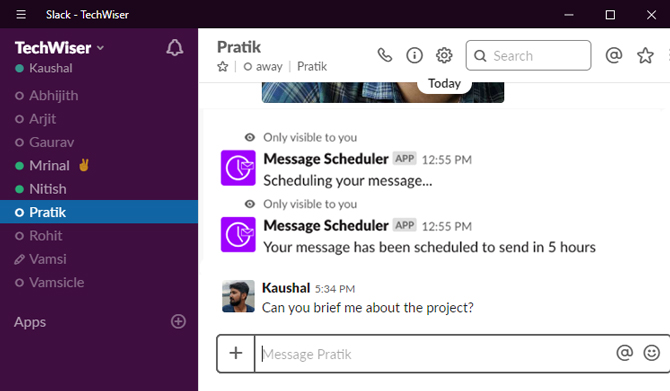
Чтобы начать, перейдите в Slack и откройте свое рабочее пространство. добавлять Планировщик сообщений в вашу рабочую область Slack. Выберите цепочку, куда вы хотите отправить текст, введите команду косой черты, введите содержимое и нажмите Enter. /график [message] в [time]
Он позволяет запланировать отправку сообщения от 30 секунд до 120 дней. Вы можете использовать следующие команды с косой чертой для выполнения различных задач. Вы можете без каких-либо усилий увидеть, какие сообщения находятся в конвейере, и удалить их до того, как они будут опубликованы.
- /график
- / расписание удаления
- / список расписаний
- / справка по расписанию
Где это не удалось?
Единственная загвоздка – это нужно делать для каждого пользователя отдельно. То есть вам нужно вручную открыть ветку и ввести все запланированные сообщения одно за другим.
В отличие от других приложений для Slack, это приложение не является бесплатным, и вам придется выложить 20 долларов в месяц (30-дневная бесплатная пробная версия). Это и хорошо, и плохо, потому что, с одной стороны, вы получаете множество замечательных функций по фиксированной цене независимо от пользователей в вашем рабочем пространстве. С другой стороны, эта цена слишком высока для начинающих организаций, у которых нет огромной рабочей силы.
Проверять, выписываться Планировщик сообщений
Заключительные слова
Итак, это было несколько способов запланировать сообщения Slack. Самый близкий к моей потребности – это Scheduled Slack Messages от IFTTT. Единственным недостатком является то, что он показывает IFTTT на отображаемом изображении и имени, а не показывает мое. Тем не менее, в идеале мне бы понравилось сочетание IFTTT и Timy. Сообщите мне, если найдете альтернативный способ добиться этого. Увидимся в следующем. Удачного безделья!
Читайте также: Лучшие инструменты управления проектами для малого бизнеса
Программы для Windows, мобильные приложения, игры - ВСЁ БЕСПЛАТНО, в нашем закрытом телеграмм канале - Подписывайтесь:)